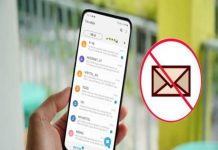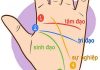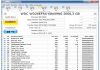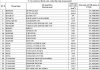Việc phát wifi win 10 sẽ giúp bạn chia sẻ đường truyền internet sang các thiết bị khác như điện thoại di động, máy tính bảng, thậm chí là laptop khác. Cùng công nghệ học 3 cách phát wifi win 10 dễ dàng nhé!
1.Phát wifi win 10 bằng windows settings
Bước 1: Nhấn tổ hợp phím Windows + I để mở cửa sổ Windows Settings. Tại đây bạn chọn mục Network & Internet.
Bước 2: Ở khung bên trái bạn tìm đến mục Mobile Hotspot. Sau đó bạn lựa chọn đường truyền mạng sử dụng để làm nguồn cấp phát wifi trên Windows 10 tại Share my Internet connection from nếu máy tính bạn kết nối với nhiều đường truyền, nhấn Edit để thay đổi thông tin đăng nhập mạng Wifi được phát.
Bước 3: Trên hộp thoại Edit network info bạn thay đổi tên hiển thị của mạng Wifi ở Network name, thay đổi mật khẩu đăng nhập tại Network password (at least 8 characters) với tối thiểu 8 ký tự. Sau đó nhấn Save để lưu lại thông tin đăng nhập.
Bước 4: Khi đã thiết lập xong, nhấn vào thanh trượt phía dưới Share my Internet connection with other devices chuyển sang On để bắt đầu phát wifi trên Windows 10.
2.Phát wifi win 10 bằng phần mềm Connectify
Connectify đã quen thuộc với đại đa số những người dùng laptop, nhưng không phải ai cũng biết cách phát Wifi trên Laptop bằng Connectify , đặc biệt là những người mới nghe qua và cũng muốn dùng thử trên laptop.
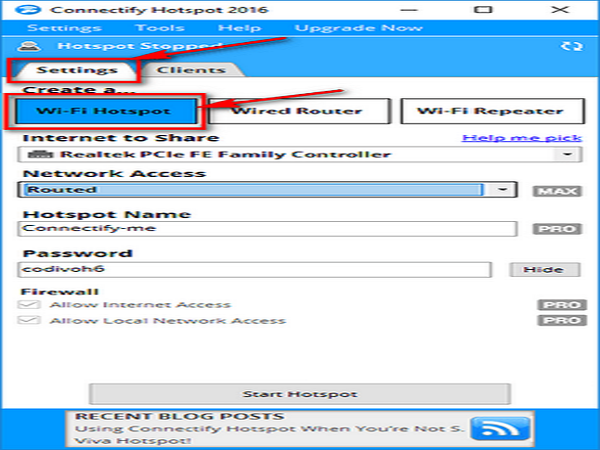
Bước 1: Trước tiên với cách phát này bạn phải tải một phần mềm có tên Connectify nếu chưa có bạn có thể download: tại đây
Bước 2: Sau đó bạn tiến hành cài đặt và phát wifi như bình thường xem thêm bài viết trước của mình: cách cài đặt và phát wifi bằng Connectify
3.Cách phát wifi bằng laptop trên Win 10 bằng cách sử dụng lệnh Command Line
Bước 1. Mở một dấu nhắc lệnh với quyền quản trị. Cách nhanh nhất là nhấn phím Windows, nhập cmd, sau đó nhấp chuột phải vào danh sách ứng dụng Command Prompt và chọn “Run as an administrator”.
Bước 2. Trong cửa sổ nhắc lệnh, gõ netsh wlan set hostednetwork mode = cho phép ssid = [SSID] key = [bpassword]. Thay thế [SSID] và [mật khẩu] bằng tên mạng bạn muốn cho mạng Wi-Fi và mật khẩu cho mạng đó (không có dấu ngoặc).
Bước 3. Nhập netsh wlan start hostednetwork tại dấu nhắc và nhấn Enter để bắt đầu mạng:
Bước 4. Mở Kết nối mạng (tìm kiếm trong menu Bắt đầu để “view network connections” và nhấp vào kết quả)
Bước 5. Nhấp chuột phải vào kết nối mạng chính của bạn và chọn “Properties”
Bước 6. Chuyển đến tab Chia sẻ và nhấp vào hộp kiểm có nhãn “Allow other network users kết nối thông qua kết nối internet của máy tính này”.
Bước 7. Trong hộp thả xuống ngay bên dưới, chọn kết nối mạng mà máy tính của bạn hiện đang sử dụng. Nhấp vào OK.
Với các cách phát wifi laptop win 10 hi vọng bạn sẽ thực hiện thành công và chia sẻ cho nhiều người dùng chung mạng của mình. Cảm ơn bạn đã đọc và tham khảo bài viết. Hãy theo dõi thường xuyên để cập nhật những thủ thuật mới và hữu ích nhất nhé bạn.